如果您計劃更新特定程序或安全補丁,手動更新是最佳解決方案。如果您禁用了自動更新或設備出現更新問題,它也可能會很有用。
如果沒有定期更新,您的設備可能容易受到安全威脅和性能問題。為了讓您的設備保持最新的最新功能,您可以使用以下方法執行 Windows 11 手動更新。
從設置
第一種也是最簡單的手動更新方法下載更新是在設置中檢查它。通過使用 Windows Update 工具,用戶可以搜索和下載與 Windows 相關的所有內容,從安全補丁到錯誤修復,甚至是最新版本的 Windows。
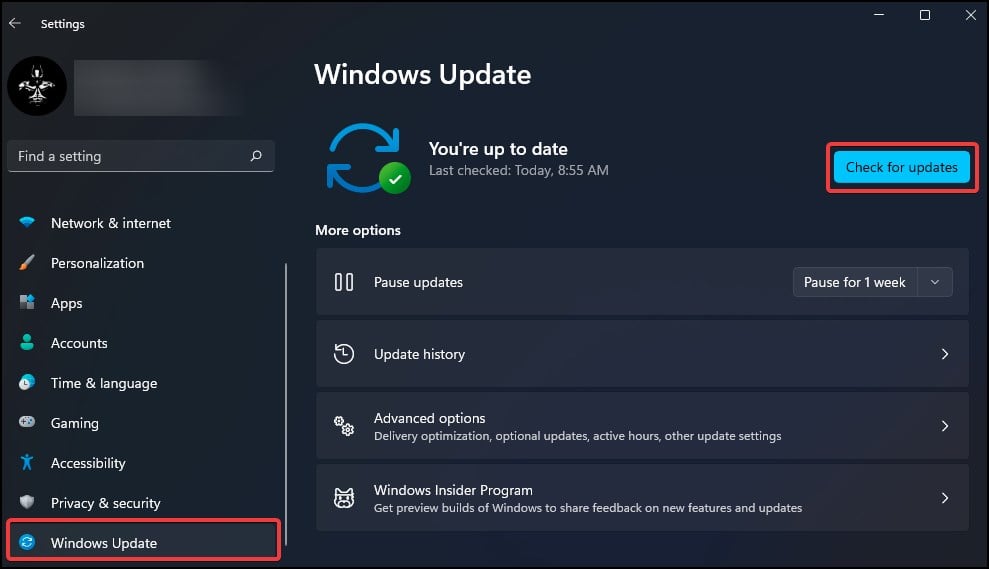 按Windows 鍵 + I 打開設置 點擊 Windows 更新選項卡
按Windows 鍵 + I 打開設置 點擊 Windows 更新選項卡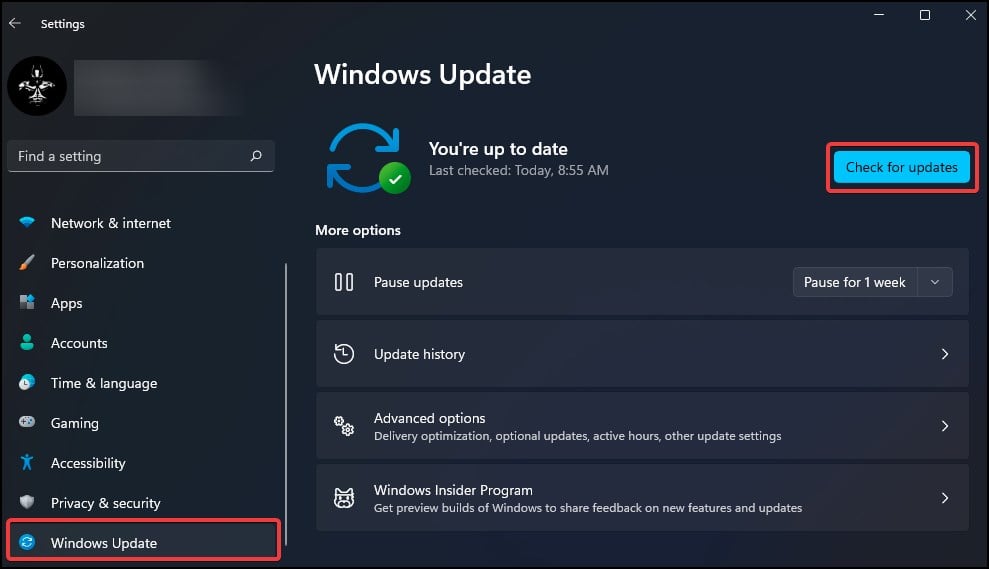 在裡面,點擊檢查更新按鈕
在裡面,點擊檢查更新按鈕
如果有可用的更新,Windows 將開始在您的設備上下載可用的更新
如果您想下載其他可選更新,
在 Windows 更新面板中,單擊
高級選項> 可選更新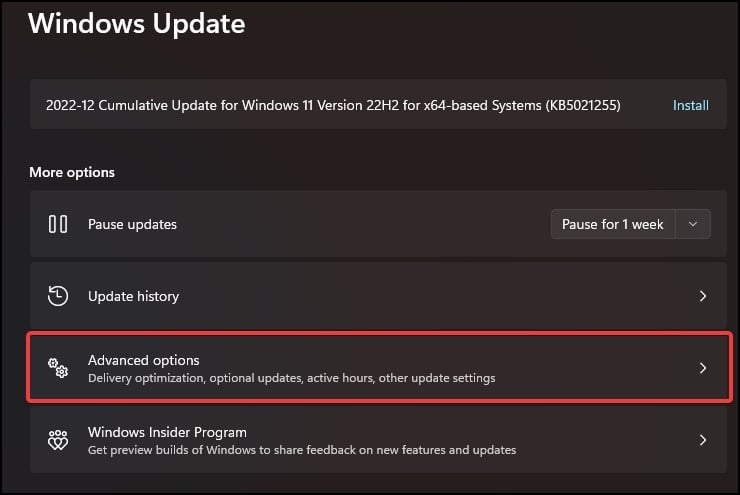
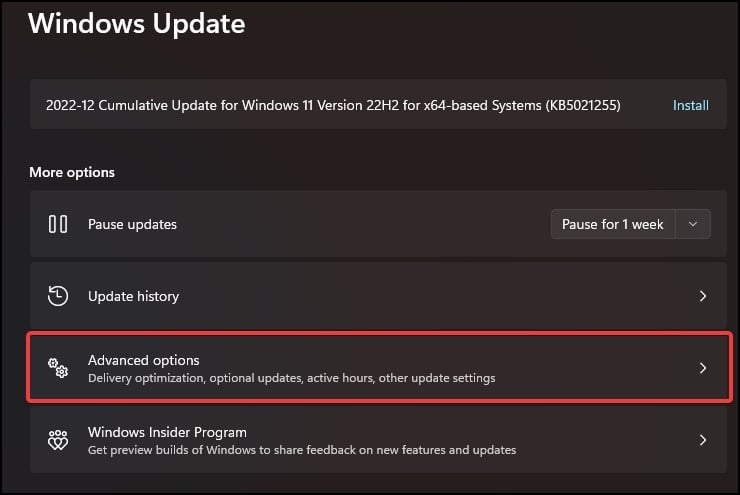 如果有可用更新,請勾選您要下載的更新
如果有可用更新,請勾選您要下載的更新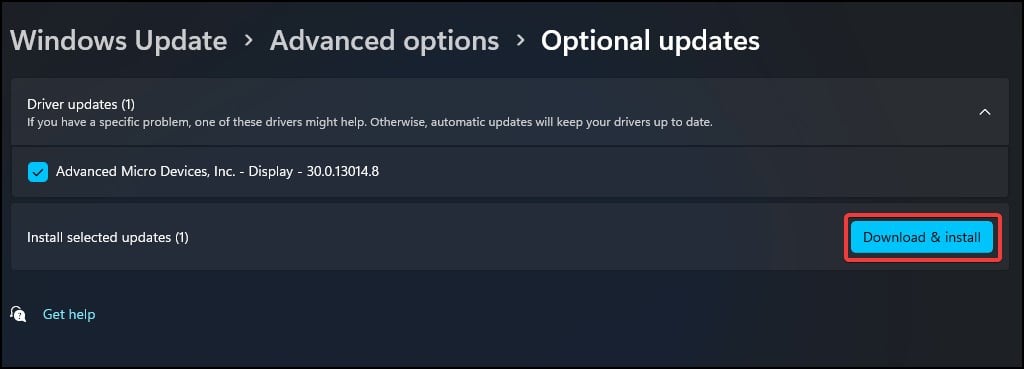
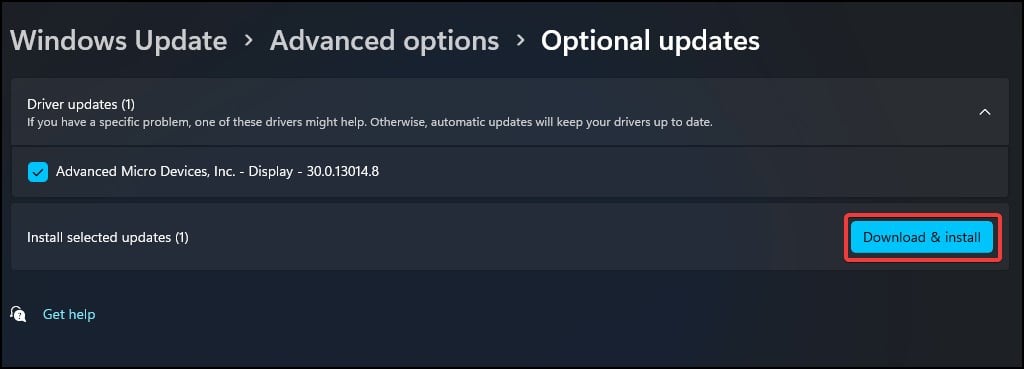 點擊下載並安裝開始這個過程你可能需要重新啟動設備以完成更新
點擊下載並安裝開始這個過程你可能需要重新啟動設備以完成更新
Windows 更新目錄
另一種手動更新 Windows 的方法是通過 Windows Update Catalog。 該過程需要您從 Microsoft 的網站下載 ISO 並手動將它們安裝到您的設備上。
如果設備無法訪問互聯網,此選項也是安裝更新的最佳方式。
要檢查最新版本的 Windows,請檢查 發布歷史並記下知識庫信息 現在,訪問 Microsoft Update 目錄站點並在搜索欄中輸入 KB(知識庫)信息 [例如KB5021255] 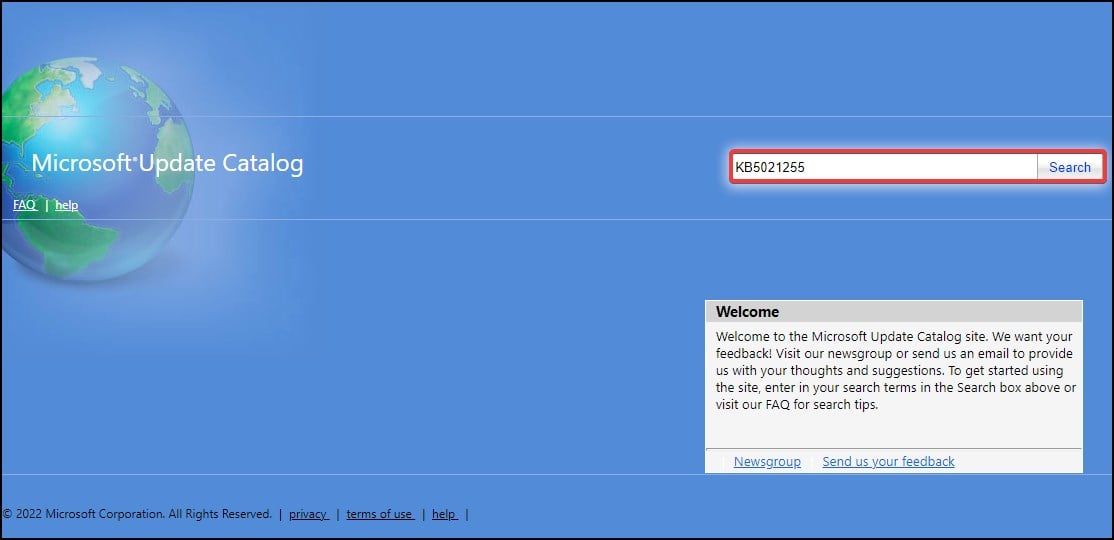
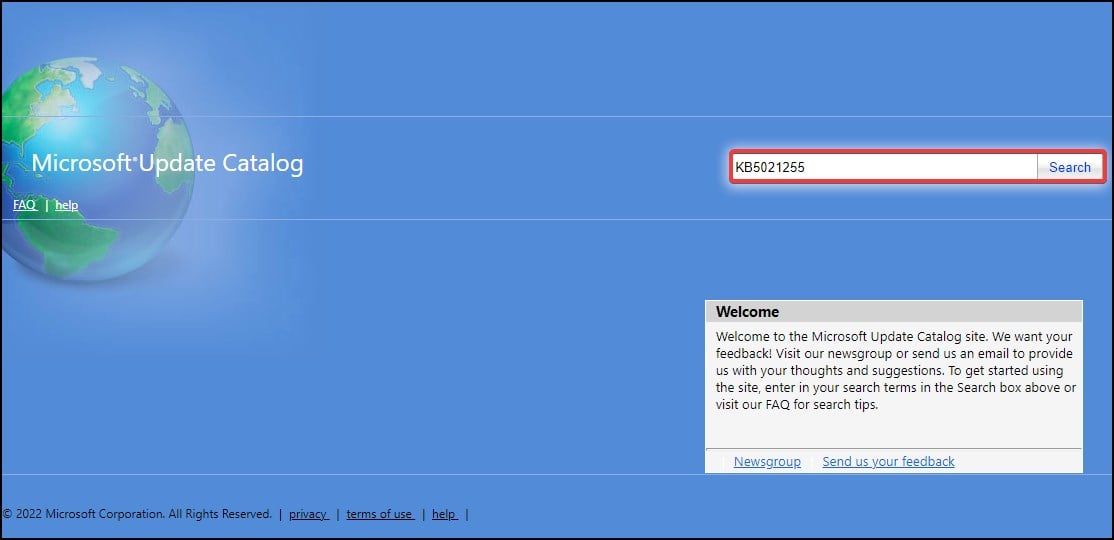 在列表中,單擊標題以獲取更新概述 關閉窗口並單擊相應更新文件旁邊的下載
在列表中,單擊標題以獲取更新概述 關閉窗口並單擊相應更新文件旁邊的下載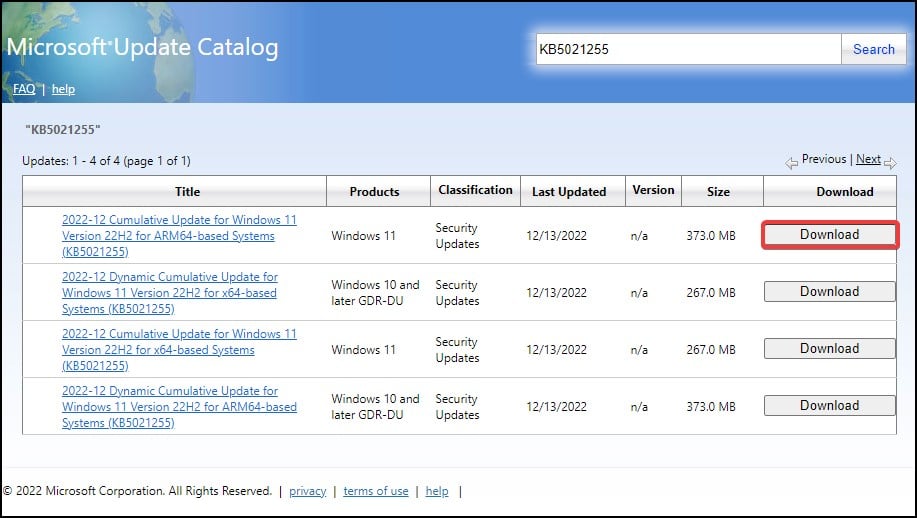
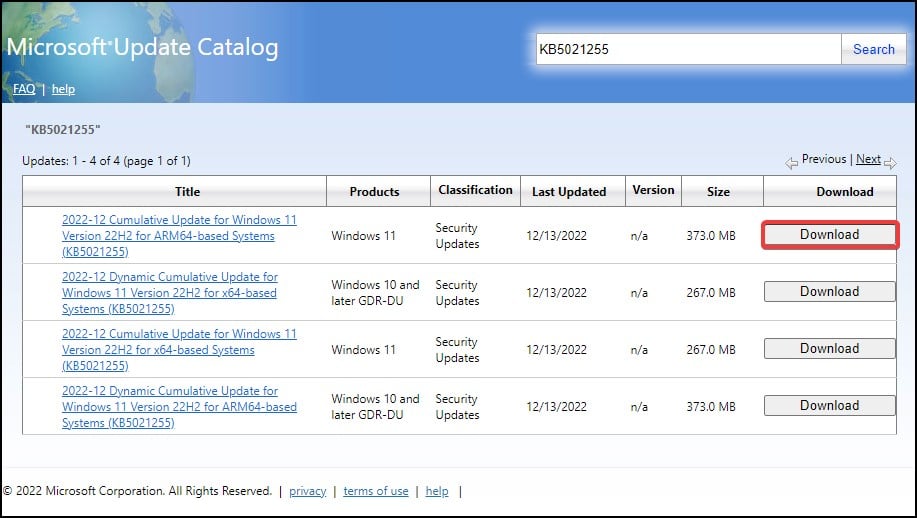 在彈出窗口中,單擊鏈接開始下載過程
在彈出窗口中,單擊鏈接開始下載過程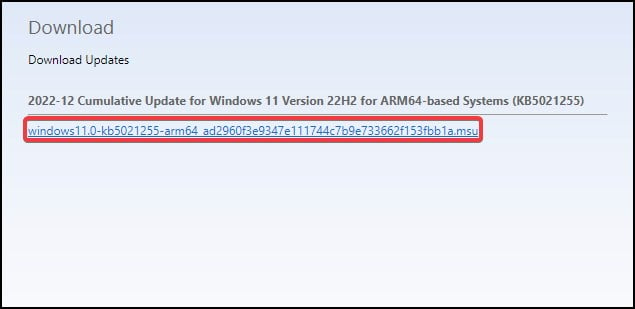
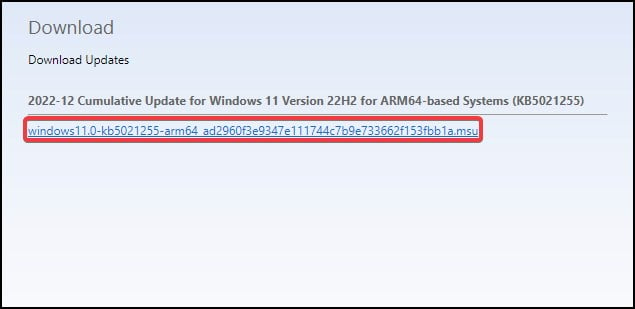 根據更新類型,您將下載.msu 或.cab 文件 要從.msu 文件更新 要從.cab 文件更新 按 Windows 鍵 + R 以打開 Run Type cmd 並按 Ctrl + Shift + Enter 鍵以使用提升的訪問權限打開命令提示符
根據更新類型,您將下載.msu 或.cab 文件 要從.msu 文件更新 要從.cab 文件更新 按 Windows 鍵 + R 以打開 Run Type cmd 並按 Ctrl + Shift + Enter 鍵以使用提升的訪問權限打開命令提示符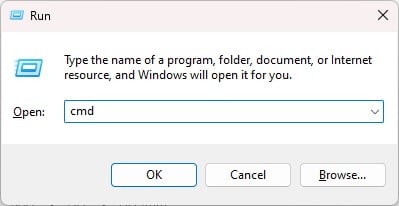
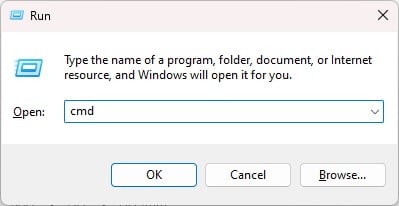 在控制台上,鍵入以下內容並按 Enter
在控制台上,鍵入以下內容並按 Enter
DISM.exe/Online/Add-Package/PackagePath:
[例如:DISM.exe/Online/Add-Package/PackagePath:C:\Users\redsp\Downloads\windows11.0-kb5021255-x64_fdeac73086fbc36f8f72d7691a131c866d48338a.cab]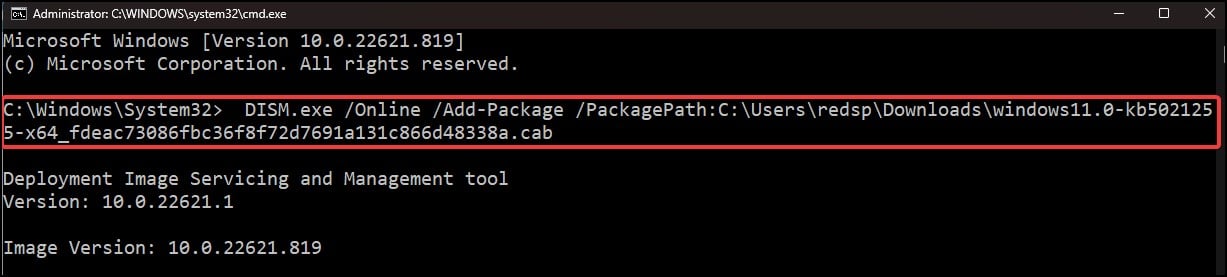 系統可能會提示您重新啟動設備,按 Y 繼續
系統可能會提示您重新啟動設備,按 Y 繼續
從 Windows PowerShell
如果您希望放棄使用 GUI,您可以改為從 CLI(命令行界面)安裝更新。為此,您需要從 Windows PowerShell 運行以下命令行開關
打開“運行”並鍵入 powershell 同時按 Ctrl + Shift + Enter 鍵以打開 具有提升訪問權限的 PowerShell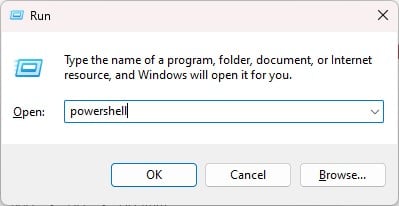
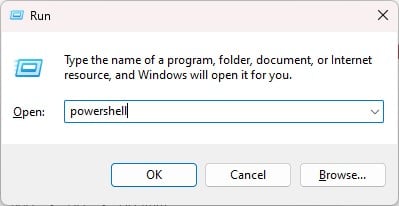 在控制台上,鍵入 Install-Module PSWindowsUpdate 會出現提示,鍵入 Y 以繼續 如果出現不受信任的存儲庫消息,請再次鍵入 Y 或 A 以繼續
在控制台上,鍵入 Install-Module PSWindowsUpdate 會出現提示,鍵入 Y 以繼續 如果出現不受信任的存儲庫消息,請再次鍵入 Y 或 A 以繼續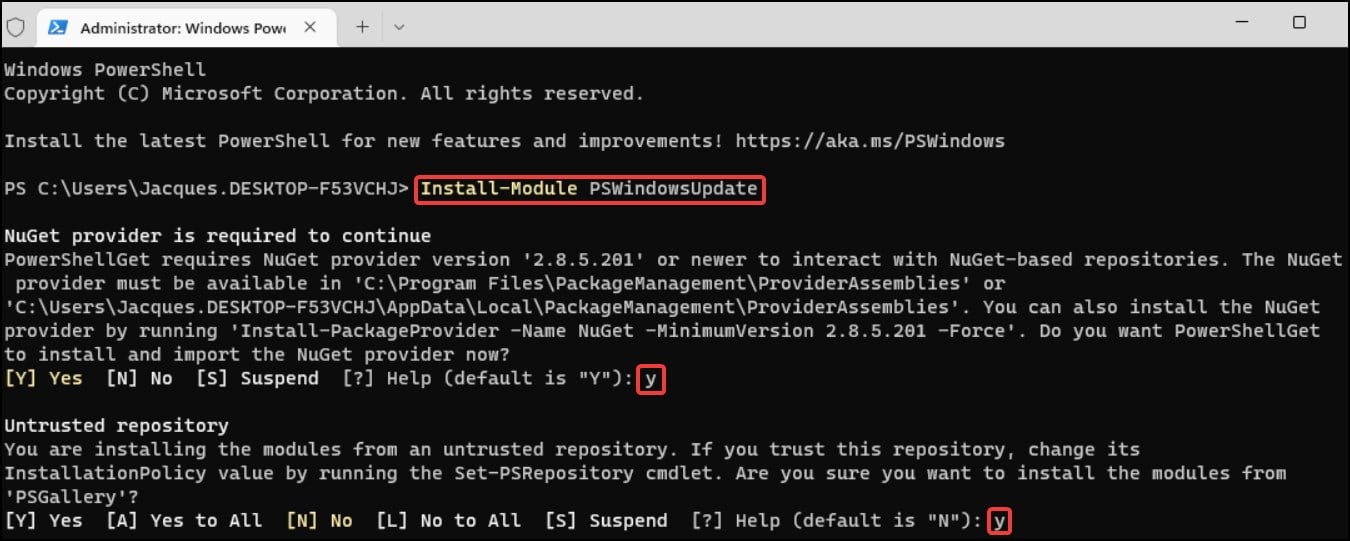
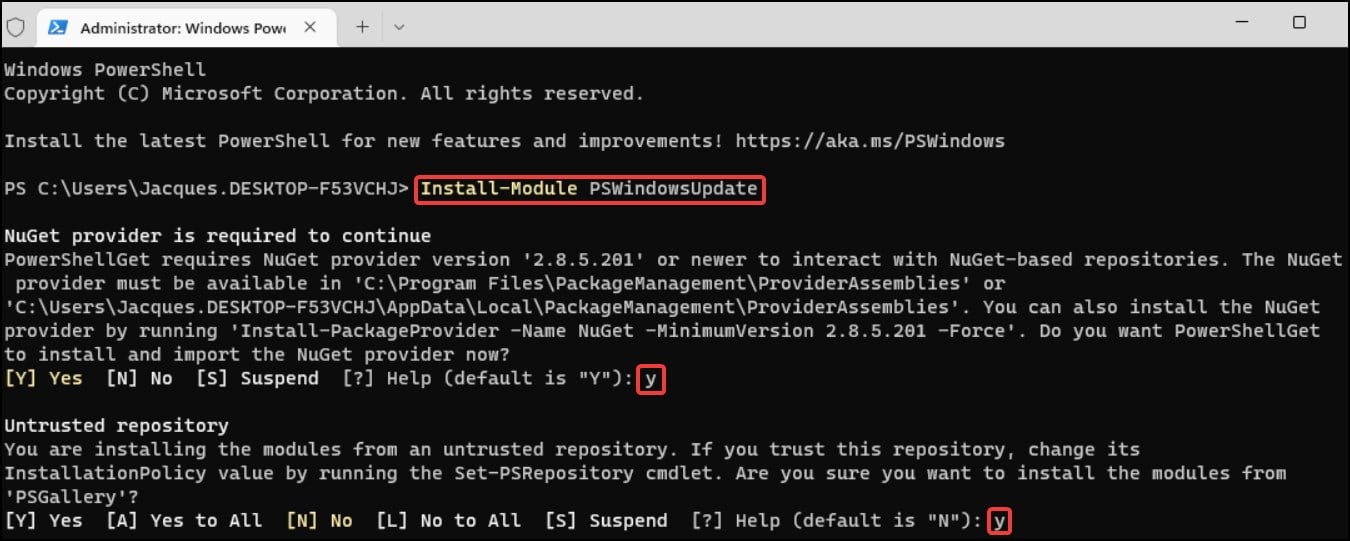 現在鍵入
現在鍵入
Get-WindowsUpdate
Get-WindowsUpdate-AcceptAll-Install-AutoReboot
Get-WindowsUpdate-Install-KBArt icleID’<知識庫版本>‘
[例如Get-WindowsUpdate-Install-KBArticleID’KB5021255′] 如果您遇到導入模塊錯誤,請執行以下步驟 Set-ExecutionPolicy-Scope CurrentUser-ExecutionPolicy Unrestricted Import-Module PSWindowsupdate 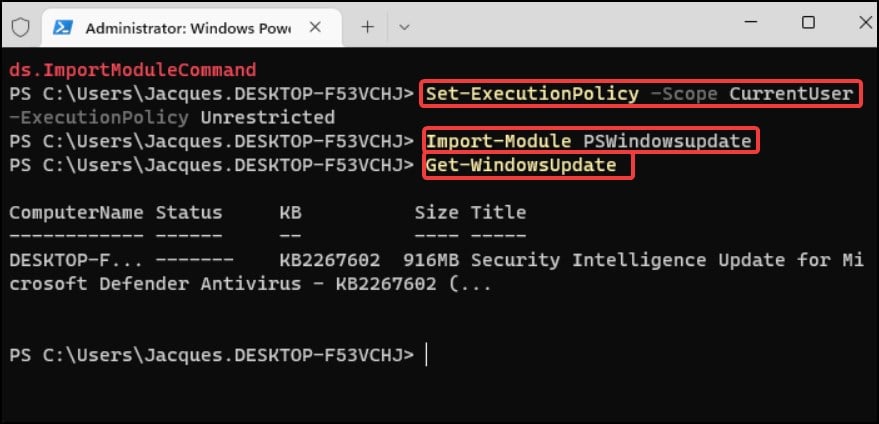
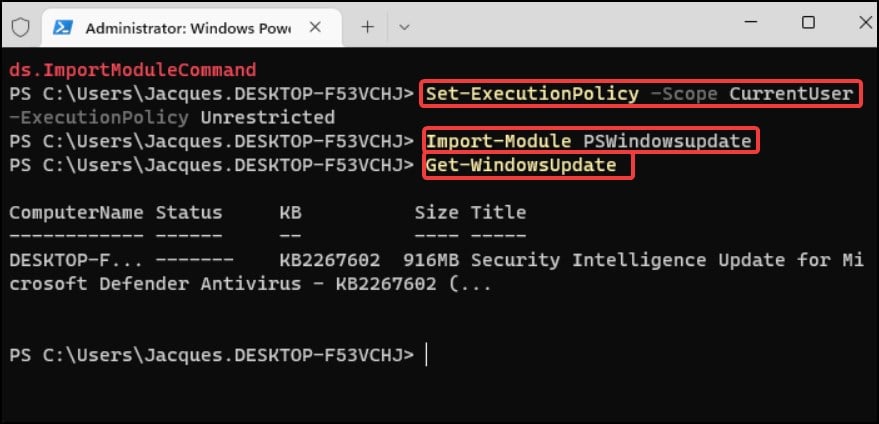 之後,正常執行第6步繼續
之後,正常執行第6步繼續


